Všetci vieme, že Chrome je jedným z najlepších webovprehliadače tam, že športové tony skvelých funkcií. Medzi nimi je šikovná funkcia inkognito, ktorá umožňuje používateľom prehliadať webové stránky bez ukladania akýchkoľvek informácií o histórii. Do režimu inkognito sa môžete prepnúť priamo z ponuky možností prehliadača Chrome, ale ak chcete nastaviť trvalý spôsob prehliadania webu, tj vždy, keď spustíte prehliadač Chrome z počítača, namiesto štandardného okna sa otvorí okno inkognito, potom budete potrebovať iba môžete pomocou jednoduchého prepínača nastaviť inkognito ako predvolený režim spustenia prehliadača Chrome.
Čo je to prepínač? Prehliadač Google Chrome využíva rôzne prepínače príkazového riadka, ktoré vám umožňujú vykonávať rôzne súvisiace úlohy. Niektoré menia správanie funkcií, iné slúžia na ladenie alebo experimentovanie. Spôsob spustenia prehliadača Chrome v režime inkognito pomocou jeho skratky na pracovnej ploche je možný aj pomocou prepínača príkazového riadka.
Najprv musíte vytvoriť odkaz na prehliadač Chromeplochu. Jednoducho prejdite do svojho inštalačného adresára, kliknite pravým tlačidlom myši a prejdite na položku Odoslať do, potom kliknite na položku Desktop. Prípadne môžete prehliadač Chrome vyhľadať v úvodnej ponuke a kliknutím pravým tlačidlom myši na jeho ikonu v zozname výsledkov prejsť do tej istej ponuky a vytvoriť odkaz.

Po vytvorení skratky na ňu kliknite pravým tlačidlom myši az kontextovej ponuky vyberte položku Vlastnosti, ako je to znázornené na obrázku nižšie.
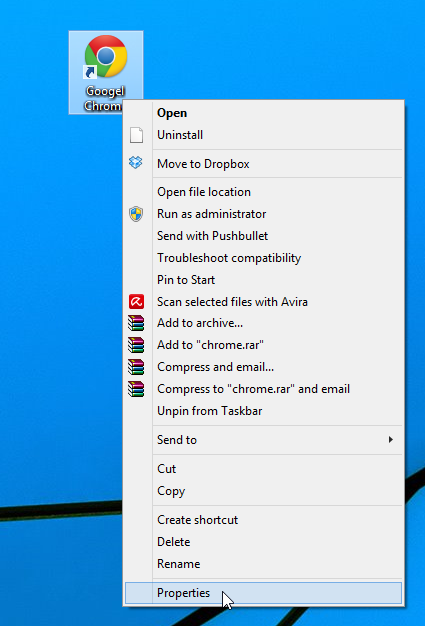
To, čo uvidíte v poli Cieľ na karte „Skratka“:
“C: Program Files (x86) GoogleChromeApplicationchrome.exe”
Z vyššie uvedeného textu vyplýva, že ak dvakrát kliknetetáto skratka spustí prehliadač Chrome v normálnom režime prehľadávania s uloženými kartami a históriou prehľadávania neporušenou. Čo musíte urobiť, je použiť prepínač príkazového riadka a povedzte prehliadaču, aby namiesto toho otvoril okno inkognito. Stačí na konci príkazového riadka „Cieľ“ pripojiť prepínač - inkognito, ako je to znázornené nižšie.
“C: Program Files (x86) GoogleChromeApplicationchrome.exe” -inkognito
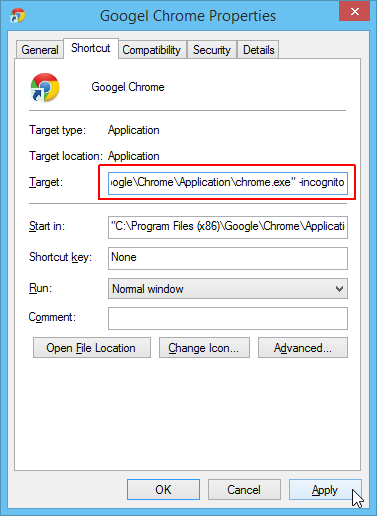
Ak chcete vytvoriť dve plochy prehliadača Chromeklávesové skratky; jedna pre normálne prehliadanie a druhá pre inkognito, potom môžete tiež určiť inú ikonu pre jednu z nich kliknutím na tlačidlo Zmeniť ikonu. Zmena ikony vám umožní ľahko zistiť, ktorá ikona otvorí prehliadač Chrome v súkromnom prehliadaní. Po výbere ikony uložte zmeny kliknutím na „OK“ alebo „Použiť“. A to je všetko o tom, že teraz môžete spustiť režim prehliadania Chrome Incognito alebo Normal priamo z počítača.













Komentáre